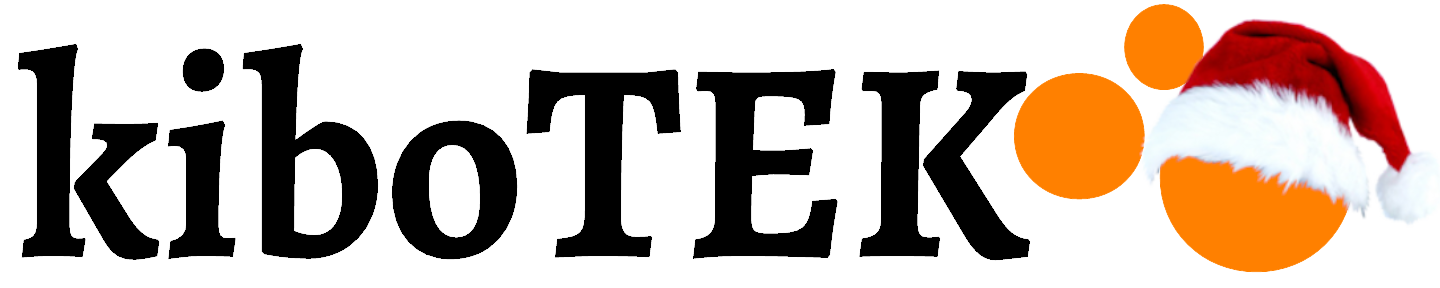Como adicionar jogos à caixa Pandora
Existem muitas versões da Caixa de Pandora, desde aquelas correspondentes ao fabricante original 3A Games que permaneceram na Caixa de Pandora 6, até as versões superiores evoluídas, como Pandora Box 7 3D, também conhecido como 3D Moonlight Treasure Box 7 ou Pandora 7 Key, ou nos modelos mais recentes simplesmente Pandora 7 Saga 3D.
Todos esses Pandora diferem principalmente na placa-mãe, que determina a possibilidade de adicionar ou não jogos de uma forma simples, e a forma de fazê-lo.
Placas Amlogic S812 e semelhantes
Os modelos mais recentes do Pandora 7 3D SAGA ou Pandora 7 3D SAGA EX são baseados na placa Amlogic S812. Estes novos modelos distinguem-se pela interface de utilizador, que passa a ter mais opções no Menu, como categorias (por tipos de jogos ou emuladores) e um necessário motor de busca de jogos. Eles também vêm com mais idiomas, incluindo espanhol e, finalmente, uma maneira de salvar jogos em 2D (estado de salvamento).
Você pode comprar o produto aqui:
A forma de adicionar jogos é um tanto complexa, mas muito poderosa e muito mais funcional do que nos modelos anteriores.
Esta placa-mãe S812 apesar de ser um pouco antiga é a que oferece o melhor desempenho na caixa Pandora porque seu GPU é composto por 8 núcleos, que em jogos 3D resulta em um desempenho inigualável por outras placas-mães mais modernas.
Por outro lado, é importante comentar que essas placas possuem um eMMC embutido na placa 4GB onde o sistema operacional (Android) roda, enquanto os jogos vão para um SD 32GB ou 64Gb no slot SD interno da placa. Essa separação entre o sistema operacional e os jogos é muito conveniente.
Material necessário: memória USB em formato FAT32 ou exFAT
Passo 1 - Crie o diretório "games" na raiz do USB
Etapa 2 - Crie o subdiretório "download" em "jogos"
Passo 3 - Crie o diretório "mcgames" na raiz do USB
1. Adicione jogos 3D
Para adicionar jogos 3D, crie dentro de jogos / baixe um diretório com o nome do seu jogo e copie dentro de sua ROM com o mesmo nome de diretório.
Os tipos de ROMs suportados são detalhados no documento anexo “Install2DGamesXML”Para cada emulador.
2. Instale jogos 2D ou 3D
Adicionar não é o mesmo que instalar. A separação do sistema operacional e dos jogos em unidades diferentes nos permite "instalar" jogos no USB de uma forma relativamente simples. Nesse caso, "instalar" significa que o banco de dados dos jogos que ele contém é criado dentro do próprio USB e, claro, das roms e vídeos.
Jogos 2D só podem ser instalados enquanto jogos 3D podem ser instalados ou apenas adicionados.
Assim, para Jogos 2D é necessário realizar uma “instalação” do jogo utilizando um arquivo xml. Dentro do diretório "mcgames" crie um diretório com o nome do jogo 2D e dentro copie sua rom, normalmente em formato zip, e um vídeo em mp4, com os mesmos nomes do diretório. Crie também um arquivo xml com o mesmo nome e com o seguinte conteúdo:
<?xml version=”1.0″ encoding=”UTF-8″?><game name=”nombre_rom” emulator=”3″>
<information>
<description>Mi Juego</description>
<cloneof>null</cloneof>
<language>EN</language>
<year>0</year>
<manufacturer>null</manufacturer>
<player>0</player>
<genre>3</genre>
<width>0</width>
<height>0</height>
<bootleg>0</bootleg>
</information>
<file>
<rom name=”nombre_rom.zip”/>
</file>
<translation>
<string language=”EN”>
<name>My Game</name>
<detail>null</detail>
</string>
<string language=”ES”>
<name>Mi Juego</name>
<detail>null</detail>
</string>
</translation>
<config>
<flag>0</flag>
<load_time>17000</load_time>
<free_play>true</free_play>
<save_state>false</save_state>
<start_directly>true</start_directly>
</config>
</game>
onde você tem que substituir game_name pelo nome de sua ROM.
Além disso, no diretório "mcgames", crie um arquivo install.txt que contenha linha por linha os nomes das ROMs 2D que deseja instalar.
Os diferentes parâmetros do arquivo XML são explicados no documento anexo "Install2DGamesXML.pdf”Que você pode baixar Aqui . Este documento foi publicado por uma certa “querol” da comunidade, e em torno dele novas formas de “brincar” com o Pandora estão sendo desenvolvidas.
Antes de conectar o USB é necessário colocar o Pandora em inglês. Para isso, pressione o botão físico "CFG" na parte traseira do Pandora, entrando assim nas configurações, onde é possível alternar para o inglês e vários outros idiomas.
Finalmente, com o Pandora inicializado na interface padrão, conecte a memória USB à porta USB mais baixo e um instalador do Android irá pular para instalar as ROM 2D que aparecem no install.txt.
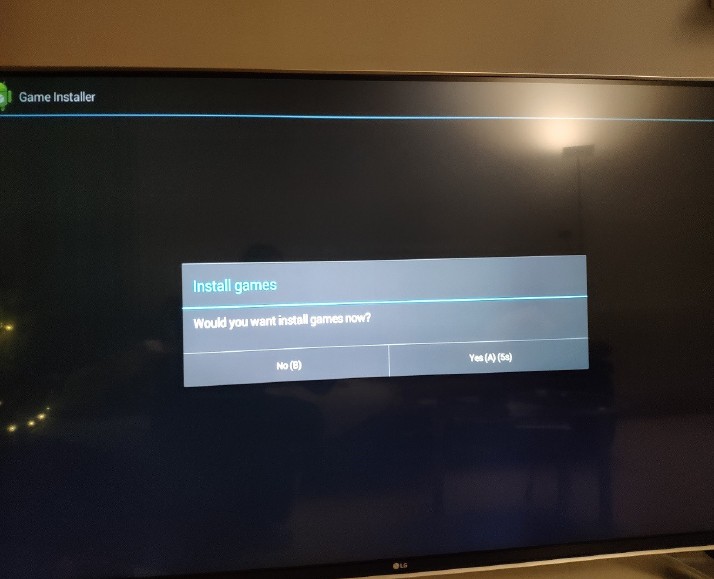
Depois de instalados (eles foram copiados para jogos / dados), os diretórios dentro de "mcdownloads" podem ser excluídos e o arquivo install.txt esvaziado para que o instalador não salte novamente quando o USB for inserido.
Para retornar à lista de jogos padrão do Pandora, é necessário desligar o Pandora, remover o USB e inicializar. Se a sua lista de jogos não carregar corretamente, é porque o USB não foi desmontado corretamente. Para fazer isso, desligue o Pandora com o interruptor traseiro e também desconecte a fonte de alimentação por alguns segundos e reinicie.
Os ROMs 2D para Mame devem corresponder aos SETs ou versões que o Pandaro suporta, ou seja, mame37, mame139, mame78 e mame19, conforme pode ser visto na tabela do documento anexo "Install2DGamesXML.pdf”.
Por último, também é possível “instalar” jogos 3D exatamente iguais aos 2D, caso queira ter mais controle sobre as características do jogo que irão aparecer no menu Pandora (tipo, vídeo, etc).
Como demonstração e referência, você pode baixar AQUI Um exemplo gerado por um usuário na Internet.
Você também pode baixar AQUI um exemplo de arquivos para extrair diretamente para a raiz do USB e, assim, tomar como referência. Neste caso, você mesmo terá que adicionar as roms nos diretórios correspondentes.
Para ROMs 2D, insistimos que eles devem ser de conjuntos MAME suportados. Por exemplo: https://wowroms.com/en/roms/list/mame+0.139u1.
Para PSX ROMs, o formato suportado deve ser IMG (com CCD e SUB normalmente). No entanto, é comum encontrar ROMs no formato PBP, mas existe um software PSX2PBP que permite realizar a ação oposta de converter PBP em IMG.
Como você sabe, nem todos os jogos vão funcionar, é por tentativa e erro, embora a grande maioria. Se com um jogo PSX ele carrega bem, mas quando a ação começa em cascata, é certamente devido à função de vibração, que não é suportada nestes Pandora. Para resolvê-lo, basta inserir as opções dentro do próprio jogo e desativar a vibração (ou ruído).
Na Internet é possível encontrar pacotes de instalação pré-criados por outros usuários, que você pode tomar como exemplos, mas também há um projeto "PandoryTool”O que permite criar pacotes automaticamente para simplesmente copiar o USB. Você pode ver como ele cria o XML e usá-los como exemplos.
Placas Amlogic S912 e semelhantes
No caso dos modelos 3D anteriores do Pandora 7, a placa-mãe era uma Amlogic S912 e a forma de adicionar jogos era relativamente simples.
Material necessário: stick USB em FAt32 (também através de um cartão SD mas implica na abertura da caixa de Pandora, perdendo assim a garantia) ligado à porta USB superior da Pandora.
a) Para jogos 3D: ROMs são necessários nos seguintes formatos, PSP (iso), Dreamcast (cdi), Nintendo 64 (n64) e PS1 (pbp).
Passo 1 - No diretório raiz do USB crie um diretório "roms"
Passo 2 - Dentro de "roms" crie um subdiretório com o nome do jogo
Etapa 3 - Copie a ROM do jogo para o subdiretório
Etapa 4 - (opcional) Adicionar uma imagem no formato JPG para ser exibida no menu Pandora
b) Para jogos 2D: Apenas Mame 0.139u1 e FinalburnAlpha roms em formato ZIP são suportados.
Passo 1 - No diretório raiz do USB crie um diretório "2d" e dentro de um subdiretório "roms"
Etapa 2 - Adicione as ROMs em formato zip dentro de "2d / roms"
Passo 3 - Se o jogo for compatível, ele deve aparecer automaticamente na lista.
Placas Alwinner H3 e semelhantes
Estes são os Pandora Box 6 da 3A Games ou clones. Neste caso, adicionar novos jogos é simples, mas ele só suporta emuladores FBA / MAME / PS1.
Você deve criar na raiz do USB as pastas "roms_fba", "roms_mame" e "roms_playstation", e copiar seus ROMs diretamente para o diretório correspondente.
———-
Se ainda não tem a sua caixa Pandora 3D SAGA Ex, pode comprá-la aqui: